随着Windows7的正式退役,许多用户开始考虑将操作系统升级至Windows10。而使用U盘安装Win10是一种快速、方便的方法,本文将为大家介绍如何使用雨木林风U盘来安装Win10,并提供详细的教程。
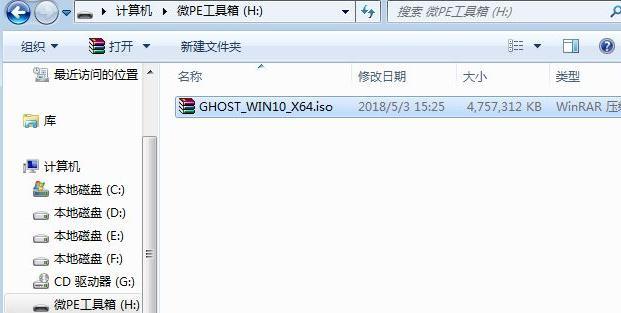
准备工作:购买合适的U盘
在进行U盘安装Win10之前,首先需要购买一枚容量适当的U盘。建议选择容量不低于16GB的高速U盘,以确保安装过程不会因为容量不足而中断。
下载Win10系统镜像文件
在进行安装之前,需要下载Windows10的系统镜像文件。可以从微软官网或其他可信渠道下载到ISO镜像文件,并保存到本地硬盘。

下载并安装雨木林风U盘启动制作工具
雨木林风U盘启动制作工具是一款专门用于制作可启动U盘的软件。在下载完毕后,双击安装程序并按照提示进行安装。
打开雨木林风U盘启动制作工具,选择U盘
打开雨木林风U盘启动制作工具后,选择需要制作启动盘的U盘。请确保选择正确的U盘,以免误操作导致数据丢失。
选择Win10系统镜像文件
在工具的界面上,会出现一个“选择文件”的按钮。点击该按钮,并选择之前下载好的Win10系统镜像文件,然后点击“开始制作”按钮。
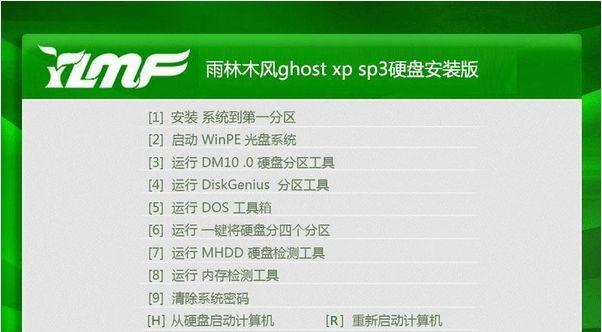
制作启动盘
在点击“开始制作”按钮后,雨木林风U盘启动制作工具将开始制作可启动的Win10安装盘。这个过程可能需要一些时间,请耐心等待。
设置电脑启动项
在完成启动盘的制作后,需要设置电脑的启动项。重启电脑,并在开机时按下相应的按键(一般是F2或Del键)进入BIOS设置界面。
调整启动顺序
在BIOS设置界面中,找到启动顺序相关的选项。将U盘设备移动到第一位,以确保电脑能够从U盘启动。
保存并退出BIOS设置界面
完成调整后,保存设置并退出BIOS设置界面。电脑将会重新启动,并从U盘中加载Win10系统。
进入Win10安装界面
电脑重新启动后,将会进入Win10的安装界面。按照界面上的提示,选择语言、时区等设置,并点击“下一步”。
选择安装类型
在安装界面上,选择“自定义:仅安装Windows”选项,然后点击“下一步”继续。
选择安装位置
在接下来的界面上,选择安装Win10的位置。可以选择已有的分区进行安装,或者创建新的分区。
等待安装完成
在选择好安装位置后,点击“下一步”开始安装Win10。这个过程需要一定时间,耐心等待直到安装完成。
重启电脑并进行系统设置
当安装完成后,电脑将会自动重启。根据界面上的提示,进行系统的基本设置,包括账户创建、隐私设置等。
享受全新的Win10系统
经过上述步骤,您已成功使用雨木林风U盘安装了全新的Windows10操作系统。现在,您可以开始享受Windows10带来的各种新功能和优化了的使用体验了。
通过使用雨木林风U盘,您可以快速、方便地安装Windows10操作系统。只需要按照本教程所述的步骤进行操作,就能让您的电脑焕然一新,享受到全新的Win10系统带来的便利和乐趣。

















